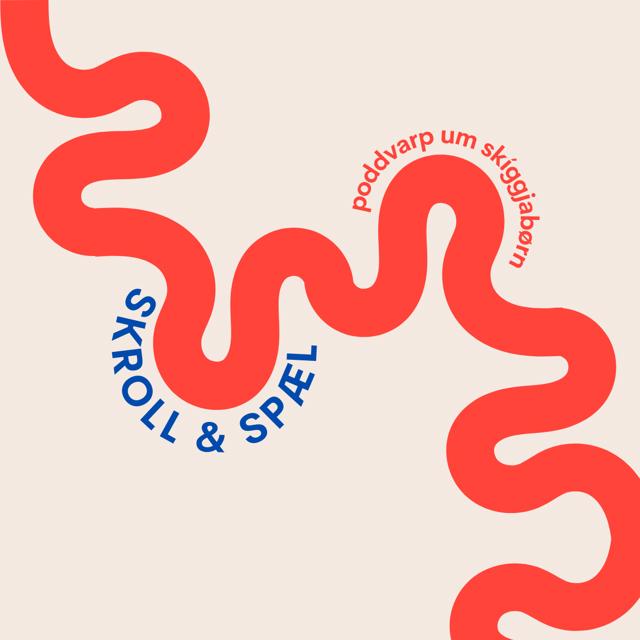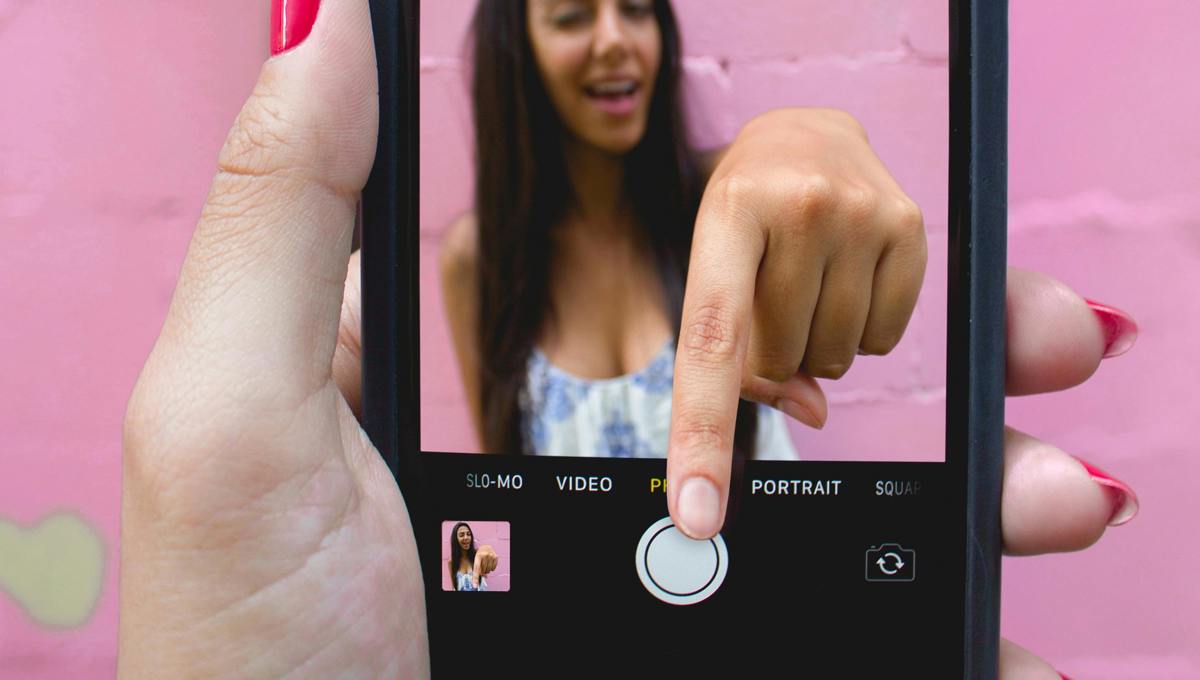
Hóast tú óivað hevur brúkt iPhone í langa tíð, er altíð okkurt nýtt at læra, og sumt av tí, sum telefonin kann er veruliga vert at duga. Her eru 9 góð ráð og prei til tín, sum eigur og brúkar eina iPhone í gerandisdegnum - vónandi kunnu tey eisini gera títt lív eitt sindur lættari.
1: Identifisera eina blómu ella eitt djór
Hevur tú tikið mynd av einari plantu, blómu, træi ella einum djóri, kanst tú finna útav, hvat tað er, við at trýsta á info-knøttin niðast á skerminum. Um tín iPhone kennir tað, tú hevur tikið mynd av, kemur eitt ikon við stjørnum fram niðast á myndini. Í upplýsingunum (metadata) sært tú, hvat fyri plantu ella djór talan er um, og til ber eisini at leita eftir nærri kunning um tað.
2: Skriva eini boð, men set tey til at verða send seinni
Um tú ikki vilt, at fólk skulu vita, at tú ert vakin alt døgnið, kanst tú áseta tíni boð til at verða send - ja, hvat skulu vit siga? Meira vanliga sms-tíð! Lat upp boðini upp, skriva tey og trýst síðan á + teknið vinstrumegin í boðfeltinum. Vel Send later og set dag og tíðspunktið, tú ynskir, at boðini skulu sendast.
3: Sletta bakgrundina úr myndum
Halt fingrin niðri á eini mynd, sum liggur í Files og vel síðan Quick Actions > Remove Background. iOS ger eitt avrit av tí upprunaligu myndini uttan bakgrund – hetta er genialt, um tú ætlar at redigera myndina í einari aðrari app.
4: Kopiera ella umset tekst við myndatólinum
Lat myndatólið upp, og peika linsuna á tekstin (ikki taka mynd). Eitt ikon við trimum strikum í einum avmerktum kassa vísir seg í niðara horni á høgru síðu. Tá ið tú trýstur á ikonið, verður teksturin hálaður fram, og tú kanst tá kopiera hann, velja alt, sláa brotið upp, umseta ella deila tekstin.
5: Læs appir, sum onnur ikki skulu fara inn á
Tú kanst verja ávísar appir við Face ID. Hetta er serliga hent, um tú hevur børn, sum hava atgongd til telefonina viðhvørt, og tú vilt forða fyri, at tey spæla ávís spøl ella senda teldupostar av óvart. Fyri at læsa appirnar við Face ID, skalt tú halda fingurin á appini og velja Require Face ID.
6: Forða ørðum í at sneyta í tínari telefon
Innstillingin Guided Access heldur telefonini læstari í einari ávísari app, sum er serliga hent, tá ið børn spæla við telefonina, og tú bert vilt hava tey at brúka eina app. Far inn á Settings, vel Accessibility > Guided Access fyri at tendra funktiónina. Hetta forðar fyri, at tann, sum brúkar telefonina, kann fara úr einari app og lata eina aðra upp. Minst bara til at sløkkja funktiónina, tá tú fært telefonina aftur.
7: Verð skjótari til at taka myndir við snarvegum í myndatólinum
Um tú sveipar til vinstru, tá skermurin er læstur á tínari iPhone, so letur tú myndatólið upp. Tað er eisini nógv lættari at taka myndir við at trýsta á volume knøttin á síðuni av telefonini, heldur enn at trýsta á runda knøttin á skerminum. Hinvegin, so kann rundi knappurin á skerminum eisini brúkast á annan hátt. Um tú til dømis sveipar hann til vinstru, so tekur tú eina røð av myndum í einum (burst mode), og um tú heldur knøttinum niðri, so tekur tú video upp uttan at skula skifta til at taka video upp. Tað er genialt, tá ið tú hevur brúk fyri at taka okkurt upp her-og-nú, og tað eru sekundini, sum telja.
8: Set tíðaravarmking á ávísar appir
Brúkar tú ov nógva tíð á Facebook ella Instagram? Tú kanst tendra eina funktión, sum avmarkar tína atgongd til hesar appirnar. Far inn á Settings, vel Screen Time og trýs so á Add Limits > Add Limit.
Til ber eisini at avmarka ein bólk av appum - so sum sosialar miðlar - ella seta avmarkingar á ávísar appir við at í einum bólki og so velja tær appirnar, tú ynskir at seta avmarking á. Trýst á Next í ovara horni á høgru síðu og vel, hvussu nógva tíð tú gevur tær sjálvari til appina. Um tú ynskir at hava meira tíð í vikuskiftinum, kanst tú trýsta á Customize Days.
9: Flyt fleiri appur til eina aðra síðu á heimaskíggjanum
Tá tú ruddar heimaskíggjan á telefonini, kann tað vera drúgt at flyta appirnar - eina í senn - til eina aðra síðu. Men tú kanst flyta fleiri appir í einum: halt fingrin niðri á einari app, trýst á Edit Home Screen og tak appina, tú vilt flyta. Meðan tú heldur fingrin á skerminum, trýst so á allar tær appirnar, tú vilt flyta, og iPhonin tekur so tær allar í senn.